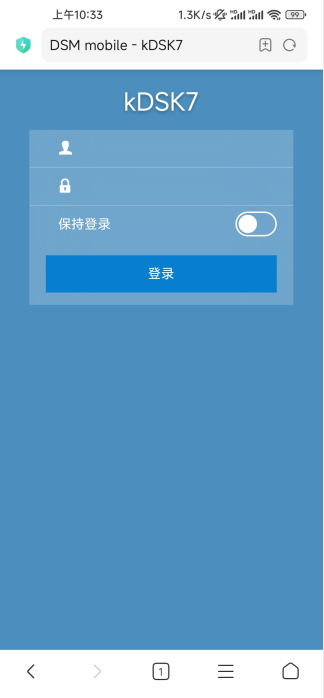事前准备
制作引导
逻辑盘符 : E:\ 此分区容量: 7.5G 设备ID : VID = 090C PID = 1000 set vid=0x090C set pid=0x1000 部署群晖系统
报错:无法安装此文件,文件可能已经毁损。(13) 解决:检查 VID 和 PID 是否配置正确 初始化系统配置
创建NAS储存空间
以下配置适用于单磁盘
创建RAID Group ,如果此处无法正常识别硬盘,解决方案见文末
开始菜单–>存储空间管理员–>RAID Group–>新增–>用于单个卷的 RAID Group–>存储空间类型:Basic–>将左侧列表中的磁盘拖拽到右方–>进行硬盘检查:是–>应用
创建存储空间
开始菜单–>存储空间管理员–>存储空间–>新增–>确定
创建共享文件夹
开始菜单–>控制面板–>共享文件夹–>新增–>- 配置
名称–>后续步骤直接下一步–>应用 - 根据实际情况配置权限 –>
确定
到此NAS基本配置完成
群晖 DSM 7.0 无法正常识别到所有硬盘
制作tinycore-redpill引导U盘
- 下载镜像 GitHub – pocopico/tinycore-redpill 并解压得到 img 镜像文件
- UEFI启动下载 tinycore-redpill-uefi.vXXXX.img.gz
- legacy启动下载 tinycore-redpill.vXXXX.img.gz
- ESXI或者VMware下载 tinycore-redpill.vXXXX.vmdk.gz
- 使用 rufus 将镜像写入U盘
开机进入tinycore-redpill系统,进入系统后点击右下角终端图标,输入./rploader.sh satamap now
使用记录返回的 SataPortMap和DiskIdxMap值,替换/grub/grub.cfg中的这两个参数,保存
重启群晖,查看存储管理器,可以看到所有硬盘被正常识别
原文链接:https://blog.csdn.net/linzeyu/article/details/126093128?ops_request_misc=%257B%2522request%255Fid%2522%253A%2522167586359916800211517952%2522%252C%2522scm%2522%253A%252220140713.130102334.pc%255Fblog.%2522%257D&request_id=167586359916800211517952&biz_id=0&utm_medium=distribute.pc_search_result.none-task-blog-2~blog~first_rank_ecpm_v1~times_rank-3-126093128-null-null.blog_rank_default&utm_term=%E9%BB%91%E7%BE%A4%E6%99%96%2C%E7%BE%A4%E6%99%96%2Cnas%2C%E8%9C%97%E7%89%9B%E6%98%9F%E9%99%85%2CDSM%EF%BC%8C%E5%86%85%E7%BD%91%E7%A9%BF%E9%80%8F%2Cipv6%2C%E8%BF%9C%E7%A8%8B%E8%AE%BF%E9%97%AE%2Cwordpress%EF%BC%8C%E5%BB%BA%E7%AB%99%2C%E9%98%BF%E9%87%8C%E4%BA%91%2C%E8%85%BE%E8%AE%AF%E4%BA%91%2C%E5%9F%9F%E5%90%8D%2C%E4%BA%91%E6%9C%8D%E5%8A%A1%E5%99%A8%2C